PS羽化功能的使用方法:
1、羽化功能在Photoshop软件中,可帮助用户实现边缘融合效果。以下是三种使用方法:
方法一:绘制羽化选区
1)选择矩形选框工具或椭圆选框工具,并在选项栏的羽化数值框中输入所需的羽化数值。
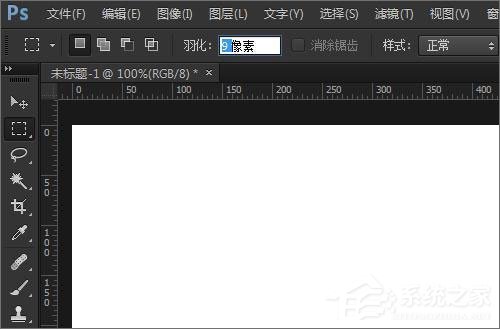
2)绘制选框,松开鼠标后生成羽化选区。
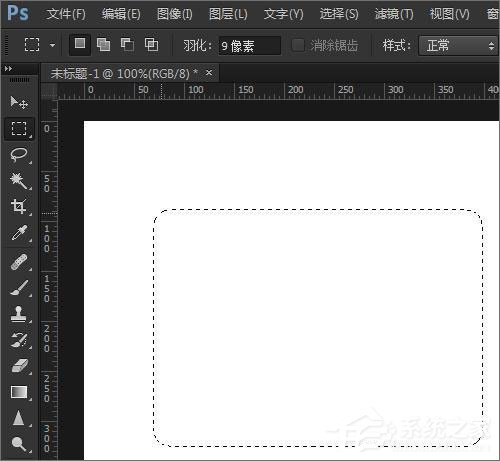
3)填充图层,观察选区边缘的羽化效果。
方法二:给选区添加羽化效果
1)如果之前存在一个未羽化的选区,可以给该选区添加羽化效果。
2)选择选取工具或绘制选框工具(如魔术棒、矩形选框或椭圆选框),右键单击选择羽化。
3)在弹出的羽化选区对话框中输入所需的羽化数值。
4)填充图层,查看羽化效果的完成。
方法三:其他羽化选区方法
1)菜单:羽化选区也可通过菜单调用。点击"选择"菜单,然后选择"修改",再选择"羽化",在弹出的对话框中输入所需的羽化数值。
2)快捷键:在默认的Photoshop快捷键状态下(自定义的动作快捷键未与羽化快捷键冲突),快捷键Shift + F6可进行羽化操作。
3)调整边缘设置法:按下Ctrl + Alt + R,或点击"选择"菜单,选择"调整边缘",也可在矩形选框工具时点击选项栏上的"调整边缘"。在弹出的调整边缘对话框中,调整羽化数值即可。
以上是PS羽化功能的三种使用方法。只要掌握了这些方法,就能够很好地运用PS的羽化功能了。
更多服务器知识文章推荐:
本文标题:ps羽化在哪里调出来(ps怎么调出羽化工具)
本文地址:https://www.zgqzhs.com/74836.html,转载请说明来源于:渲大师
声明:本站部分内容来自网络,如无特殊说明或标注,均为本站原创发布。如若本站内容侵犯了原著者的合法权益,可联系我们进行处理。分享目的仅供大家学习与参考,不代表本站立场!
本文地址:https://www.zgqzhs.com/74836.html,转载请说明来源于:渲大师
声明:本站部分内容来自网络,如无特殊说明或标注,均为本站原创发布。如若本站内容侵犯了原著者的合法权益,可联系我们进行处理。分享目的仅供大家学习与参考,不代表本站立场!



